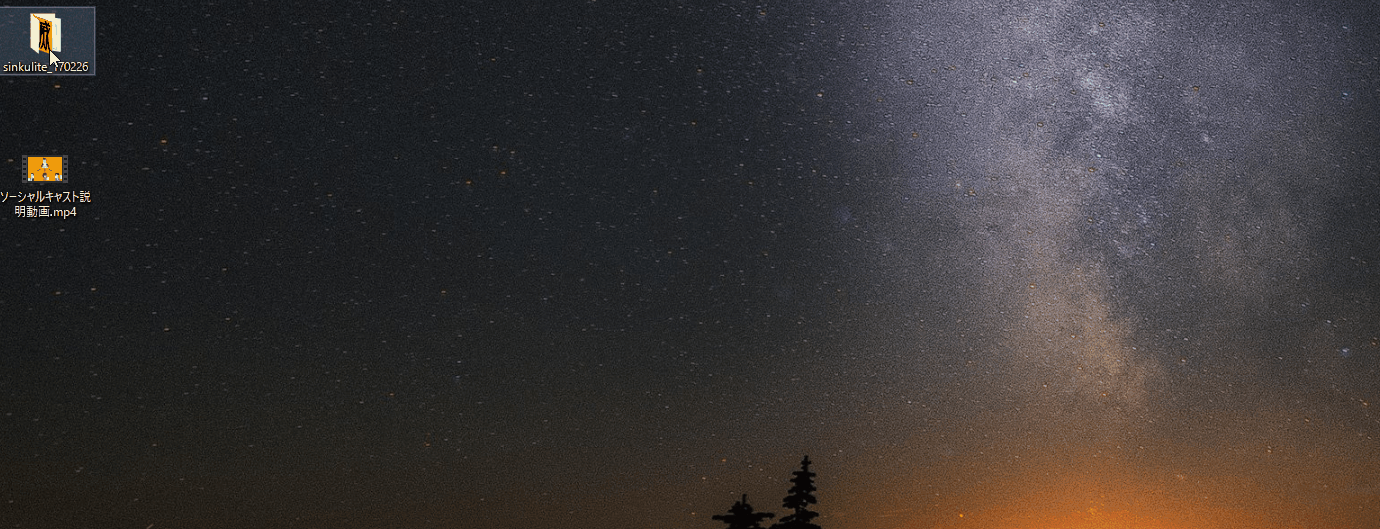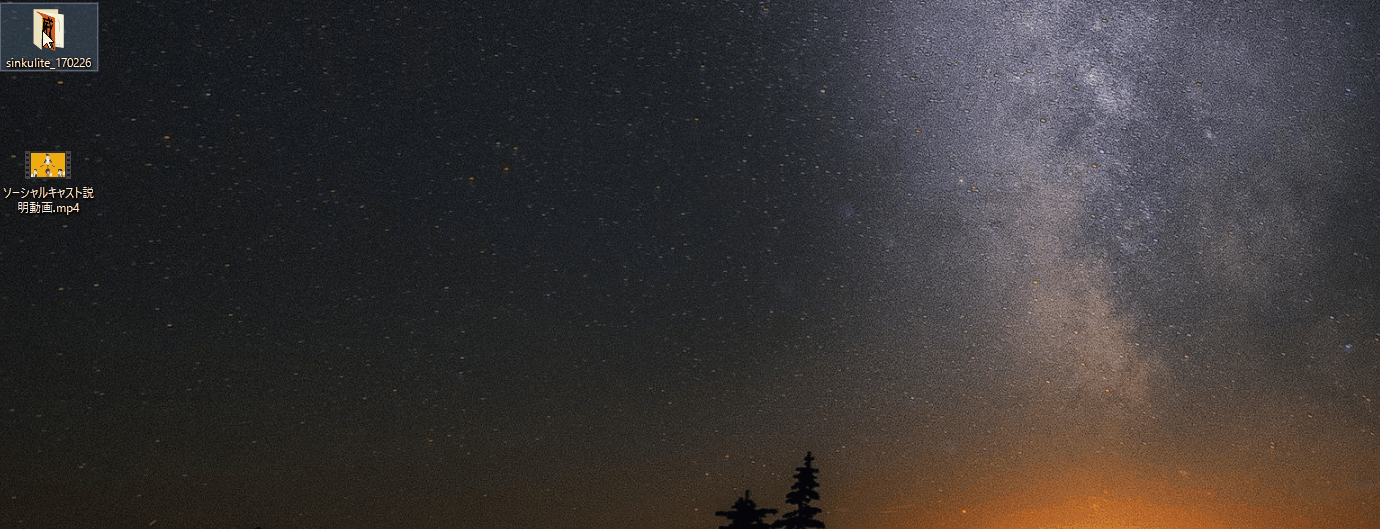昨今、昔作成したDVD動画をネット配信に活用するためにサイトにアップロードする方たちが増えてきています。
しかし、アップしたら意図しない横縞がでて困った!?
そんな方もいらっしゃるのではないでしょうか。
この場合、まず「インターレース方式」と「プログレッシブ方式」という2種の映像方式を覚えて最適な対策を行うことが重要です。
走査線とは?
まず「インターレース方式」と「プログレッシブ方式」の説明をする前に「走査線」について説明します。
昔のブラウン管テレビやPCのモニターなどはよく見ると横にいくつもの横線が入っていた記憶があると思いますが、これが走査線です。
最近のテレビやディスプレイでは確認することができないのですが、昔のブラウン管テレビとかですと結構わかりやすいです。
ブラウン管テレビや昔のモニターで何かを表示する時はこの走査線を光らせて表示しています。

インターレース方式での描画
インターレース方式の場合、先ほど説明しました走査線の奇数列と偶数列を分け、分けたコマを順番に表示します。
ですのでインターレース方式の配信では走査線が歯抜けの状態で表示されているコマもあります。
画面を走査線で2つに分けて、偶数列と奇数列で違うコマを高速にきりかえて表示することで、疑似的に2倍のコマ数とし、なめらかに動画を見せているのが、インターレース方式となります。
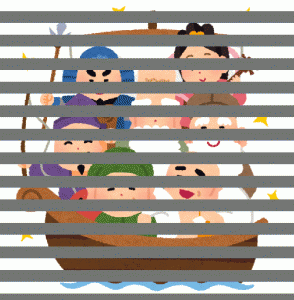
フィールド1
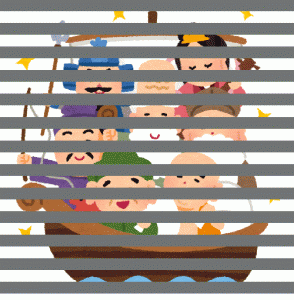
フィールド2
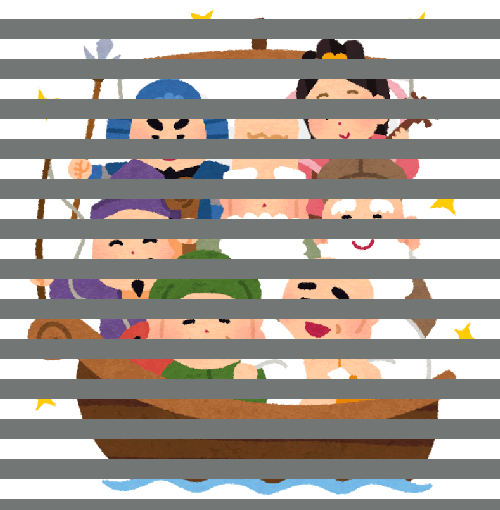
フィールド1と2を交互に切り替えて表示
フィールド数はフレーム数の倍になります。
フィールド周波数が60の動画(1秒間に何回フィールドが切り替わるかの数値)は、「60i」と表記します。
この場合フレーム数は30となります。
プログレッシブ方式での描画
プログレッシブ方式の場合、1秒間に決められたフレーム数で1コマ1コマをモニターの上から下に全部表示しています。
インターレースのように、走査線の偶数奇数で表示されている画像が違うということはありません。
プログレッシブ方式はパラパラ漫画の要領で動画を表示していると考えてもらえればわかりやすいと思います。
▼イメージ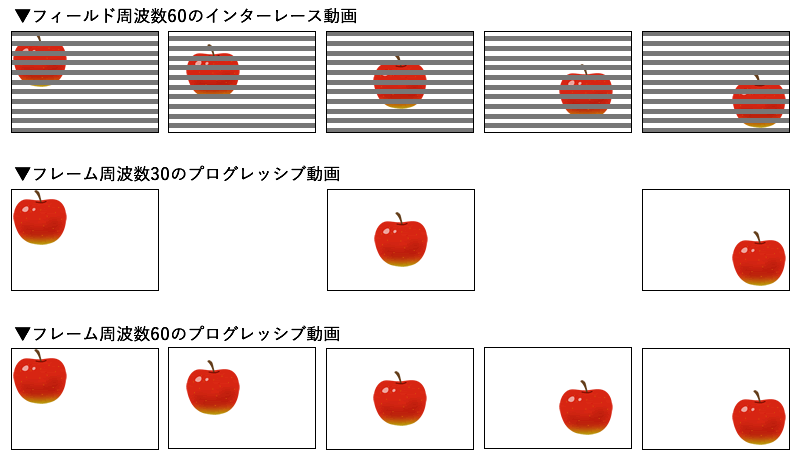
なぜ動画配信サイトで横縞が入ってしまうのか
横縞が入ってしまう原因ですが、これはPCディスプレイやスマホがインターレース方式に対応せずにプログレッシブ方式のみに対応しているためです。
PCディスプレイは表示するものを上から順に一度で出力するため(偶数・奇数での走査線の区別をしない)インターレース方式の動画の歯抜けになっている部分が横縞で表示されてしまいます。
ですので、PCディスプレイやスマホで視聴する動画はプログレッシブ方式の動画にしないと正しく表示されません。
映像方式の確認方法
映像方式の確認方法はいくつかあるのですが私が使っているツールをご紹介させて頂きます。
こちらのツールを使用すると
- 動画のファイルフォーマット
- 動画の解像度
- 色深度
- 動画のコーデック名
- 動画のプロファイル
- アスペクト比
- 映像方式
- フレームレート
- 総フレーム数
- 動画のビットレート
- 音声のコーデック名
- サンプリング周波数
- チャンネル数
- 音声のプロファイル
- 音声のビットレート
- 音声のファイルフォーマット
- 動画の時間
- ファイルサイズ
が一目でわかり、自分の動画がインターレース方式なのか、プログレッシブ方式なのかの確認ができますし、その他色々な情報も確認することができます。
インターレースの解除をして、プログレッシブに変換する
ではどのようにインターレース方式からプログレッシブ方式に変更すれば良いのでしょうか。
やり方は色々とありますが、簡単なのは無料のエンコードソフトを使って変更する方法です。
弊社では動画配信サイトを始めるお客様には、無料の「Any Video Converter」をご紹介しています。
こちらのソフトの「オプション(歯車マーク)」をクリックして「ビデオ」タグを選択。そうしますと”エンコードフィルタ”の項目に“インターレース解除”のチェックボックスがあるのでチェックを入れて保存します。
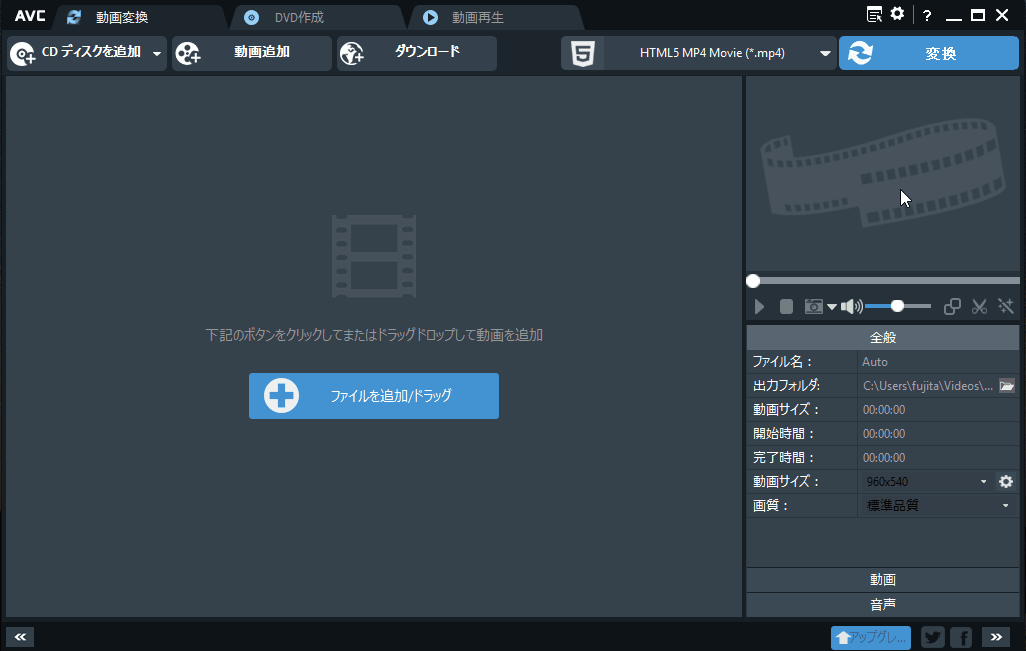
そうするだけでエンコードをする際にインターレース方式の動画がプログレッシブ方式の動画で保存されます。
気を付けて頂きたいのはインターレース解除のできる動画はあくまでも、データ的にインターレースになっている動画だけになります。
インターレースだった動画をインターレース解除せずにプログレッシブ方式の動画にしたもの(見え方がおかしくなっているプログレッシブ方式の動画)はインターレース解除できませんので注意してください。
また、変換する時に動画の画質が悪くなる場合もあります。画質が悪くなることを避けたい方は細かい設定ができるエンコードソフトを使用することを強くおすすめします。
最後に、Youtubeにインターレース方式の動画を上げても全然問題なかったよという方は一度自分が上げた解像度の動画を確認してみてください。
Youtubeは動画を上げた際に自動的に複数の解像度に合わせたインターレース解除済みの動画を作成してくれます。
問題ないと思った動画は、実はYoutubeが作成した解像度の動画で自分のアップした動画はインターレース方式の動画のままということがありますのでお気を付けてください。
上記は実際に弊社のお客様で確認した問題で、その際にYoutubeで作成される動画は自動的にインターレース解除されるということを知りました。
インターレース解除はそこそこつまずきやすいポイントになっています。
昔のDVDや動画データをアップロードする際には、きちんと確認を行い、プログレッシブ方式に変換をしてからにしましょう。